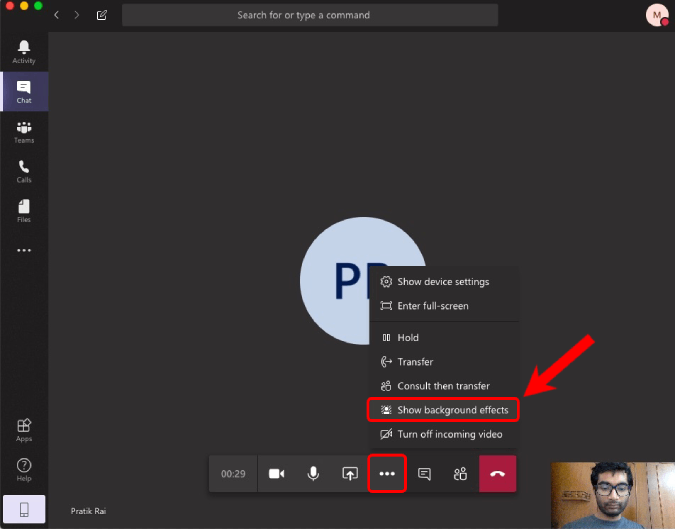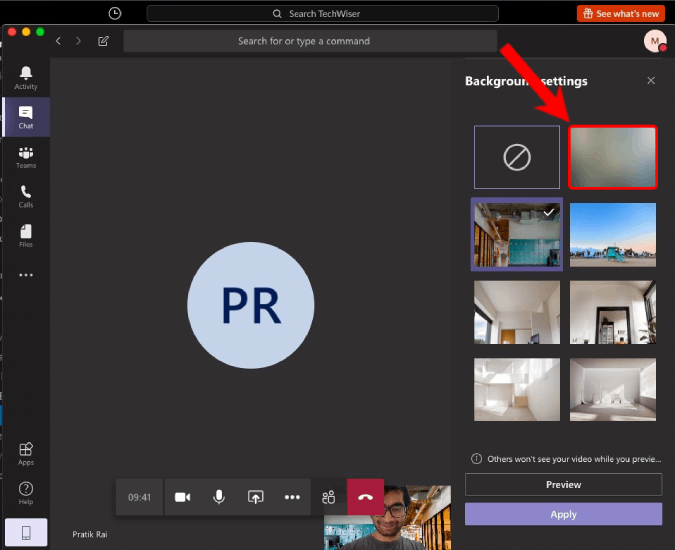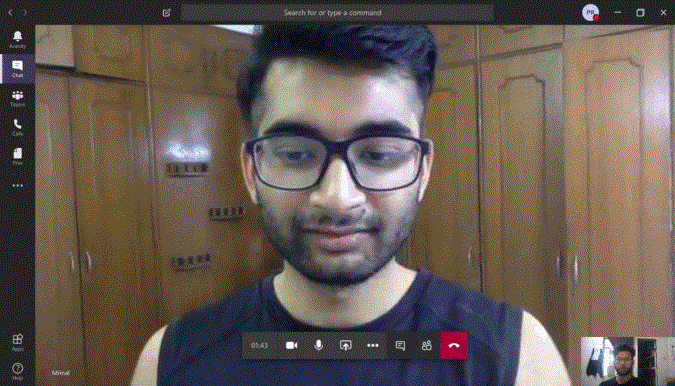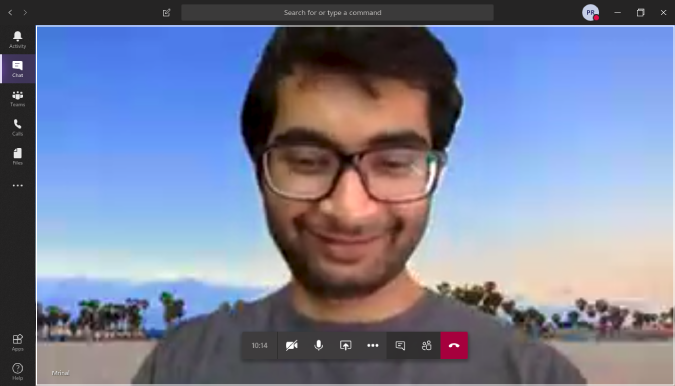I lighed med Skype og Zoom fik Microsoft Teams også den populære "Slør min baggrund"-funktion. Sådan aktiverer du det under videoopkald.
Læs: 5 bedste alt i én Messenger-apps
Sådan får du sløringstilstand på Microsoft Teams
Skiftet for at aktivere Slør min baggrund er anderledes på den gratis version af Microsoft Teams sammenlignet med den betalte variant. Desuden kan du i modsætning til Skype ikke permanent aktivere "Slør min baggrund" fra nu af. Derfor skal du gøre dette hver gang under et videoopkald eller videokonference.
The Linux and the mobile apps for Microsoft Teams doesn’t have a Blur my Background option yet.
1. Mens du er i videoopkaldet, skal du klikke på de tre knapper yderst til højre på den flydende bjælke. Fra den udvidede menu skal du klikke på "Baggrundseffekter".
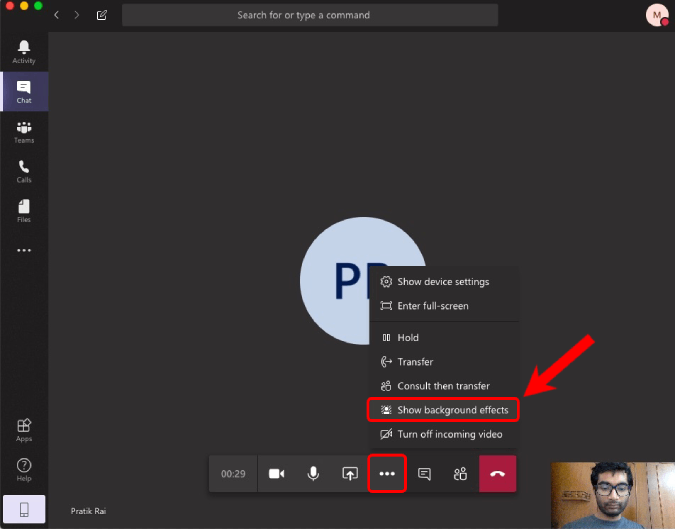
2. På siden med baggrundseffekter vil du se en masse baggrundseffekter. Den allerførste mulighed er Slør min baggrund. Klik på det, og det genstarter din videostream, og du burde have en sløret baggrund.
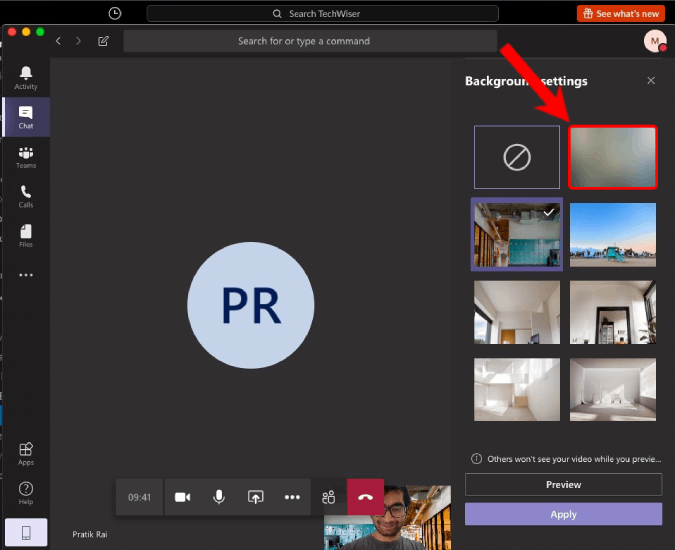
I lighed med Skype fungerer Blur my Background på Teams baseret på AI. Så appen er hurtig til at opdage menneskelige ansigter og forsøger at sløre alt andet.
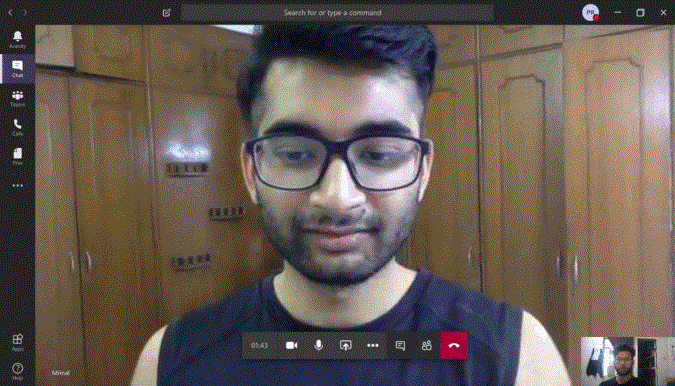
Bortset fra indstillingen Slør min baggrund, har du også brugerdefinerede baggrunde. Det er klart, når du vælger dem, erstatter det din originale baggrund. Men overraskende nok fandt jeg, at den var meget bedre end Zooms virtuelle baggrund. Så dybest set registrerer Zooms virtuelle baggrund en bestemt farve og erstatter den med den brugerdefinerede baggrund. Det ligner den chroma keying, du får med videoredigeringsapps.
I Microsoft Teams skærer den imidlertid det menneskelige emne ud og pålægger det den tilpassede baggrund. Derfor virker det næsten perfekt, og denne mekanisme er let at klare med hovedbevægelser. Men når det er sagt, så kæmper det, når du bringer i hånden eller andre livløse genstande som mobiltelefoner eller mikrofoner.
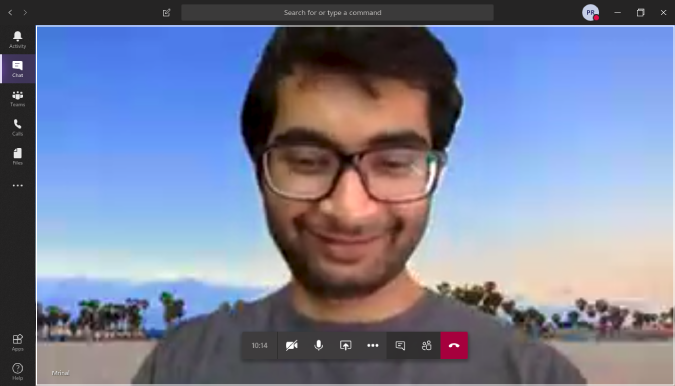
Læs: 11 bedste gruppevideoopkaldsapps til Android
Afsluttende ord
Dette var måden at få slør min baggrundsfunktion i Microsoft Teams. På grund af nedlukningen har Microsoft oplevet en stigning i Teams-medlemskabet. Virksomheden har også omdirigeret sin opmærksomhed og udvikling fra Skype til Microsoft Teams. Til sidst ville vi se alle Skype-funktioner sive ned til Microsoft Teams. Jeg vil også opdatere artiklen. For flere problemer eller spørgsmål, lad mig det vide i kommentarerne nedenfor
Læs også: Disse tjenester er gratis under karantæne